印象笔记新建桌面便签的方法
时间:2023-03-02 17:06:35作者:极光下载站人气:404
印象笔记是一款笔记编辑软件,你可以在印象笔记中编辑自己需要的事情,不管是文档还是一些比较简短的笔记,都可以通过印象笔记来操作,在印象笔记中有桌面便签功能,当我们新建了一个桌面便签之后,你可以在窗口中编辑自己想要编辑的笔记内容,并且可以设置一下桌面笔记的背景颜色,以及可以给编辑的文字内容设置项目符号和项目编号,此外,当你编辑好了桌面便签之后,你可以在印象笔记主页面中的全部笔记的窗口下进行查看,桌面笔记功能是一个比较小巧的记录笔记的功能,也是比较实用的,下面我们一起来看看如何使用印象笔记新建桌面便签的具体操作方法,如果你感兴趣的情况下可以看看方法教程,希望可以对大家有所帮助。
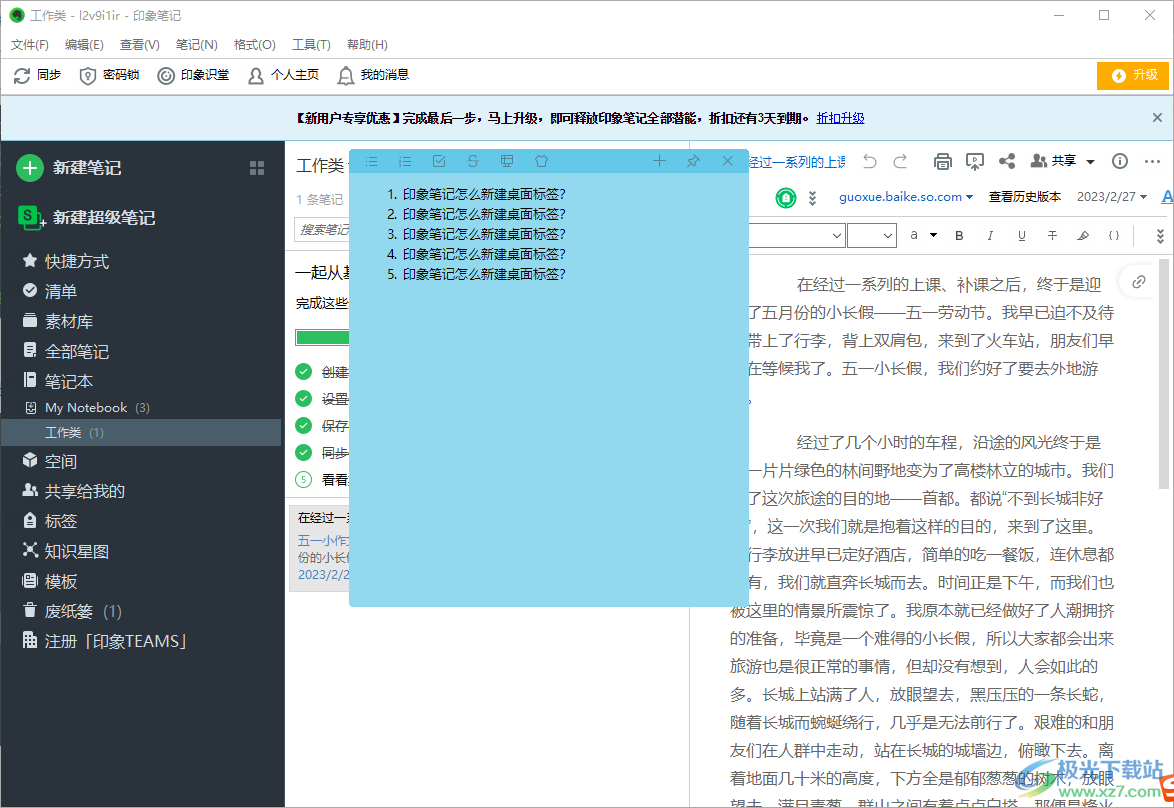
方法步骤
1.首先我们需要在将印象笔记点击打开,然后在主页面上将【新建笔记】后面的四个点图标点击一下。
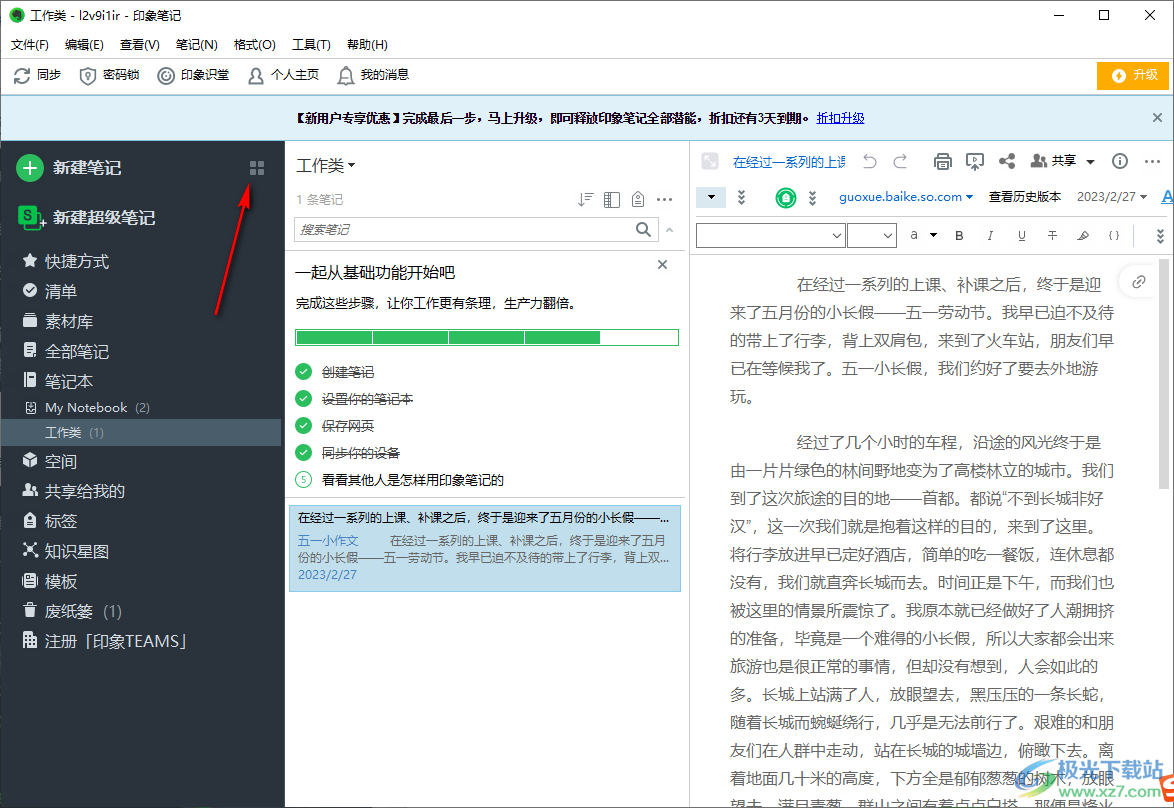
2.这时就会打开一个下拉选项窗口,我们需要在该窗口中选择【桌面便签】选项进行新建。
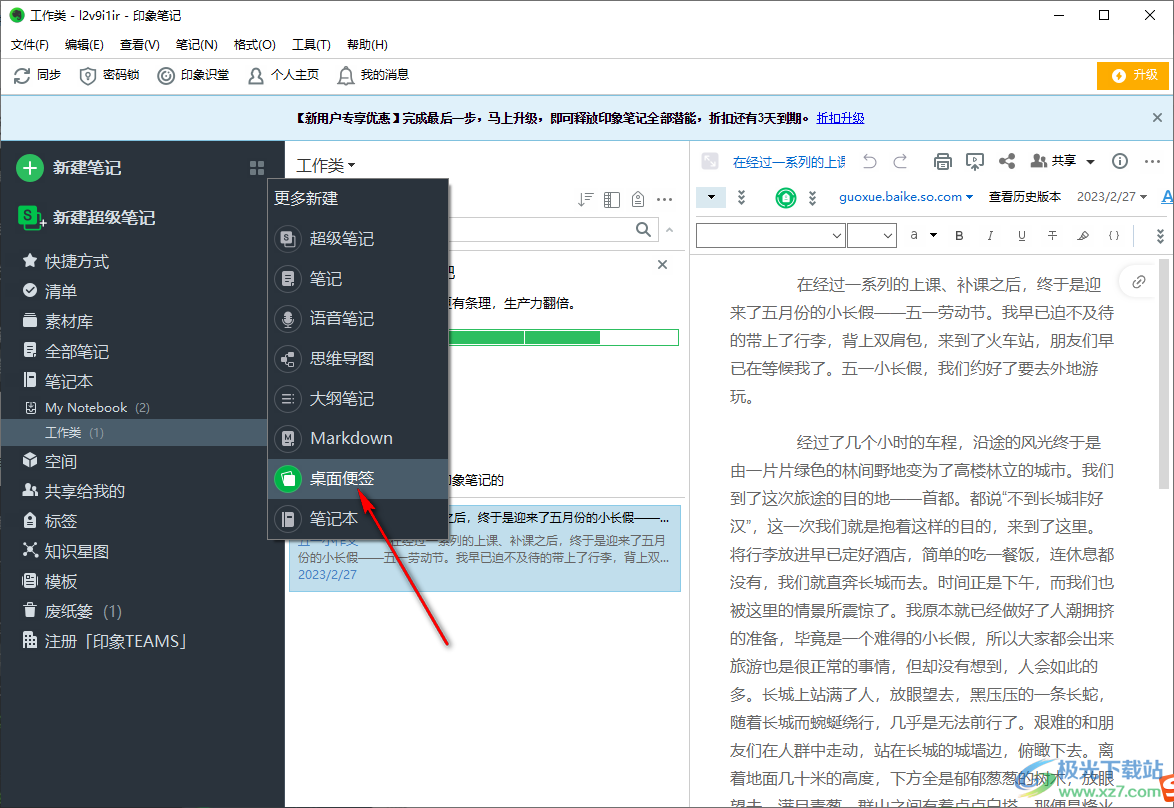
3.在页面上会弹出一个桌面标签的窗口,你可以在该窗口中进行编辑文字内容。

4.如果你编辑的内容比较多的话,那么你可以将文字内容选中,之后点击一下上方向左数过来第二个图标,这时就是给内容添加了一个数字的项目编号,如果你想要添加符号的项目编号,那么你可以点击左侧第一个图标即可添加符号的项目编号。
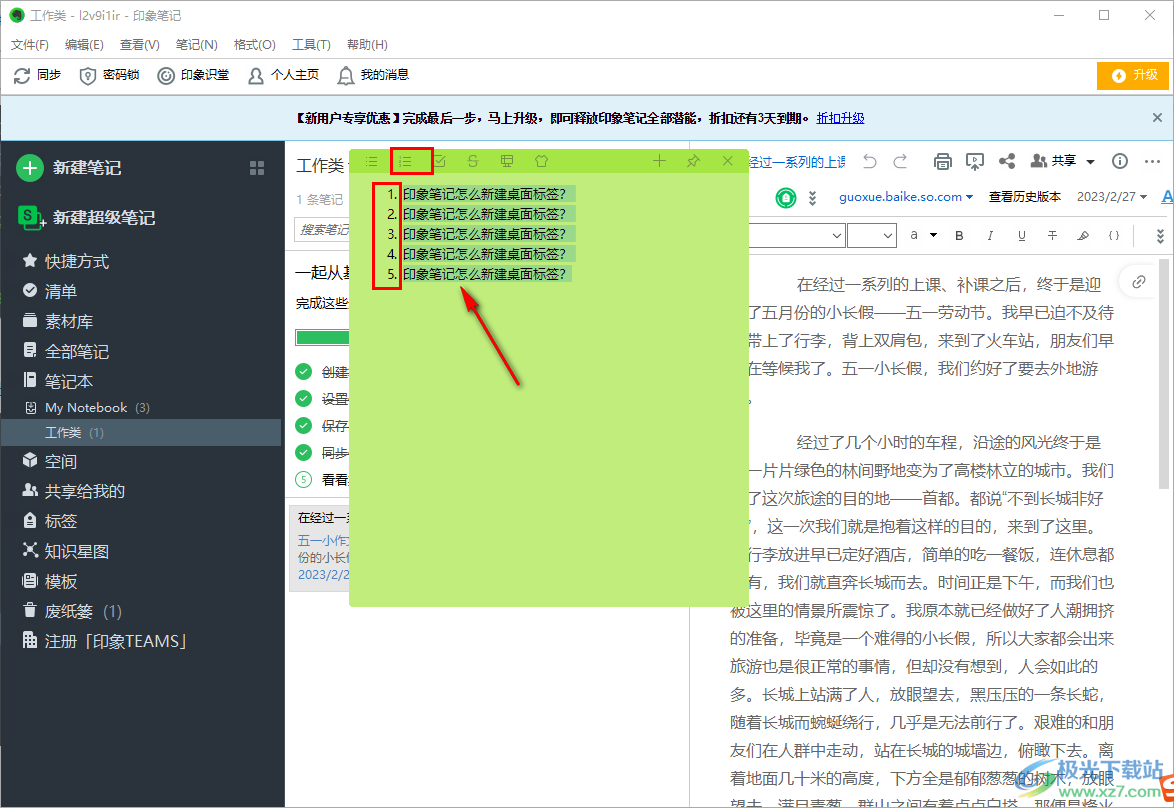
5.点击衣服图标,有四种皮肤可以选择,选择其中自己喜欢的背景颜色即可。
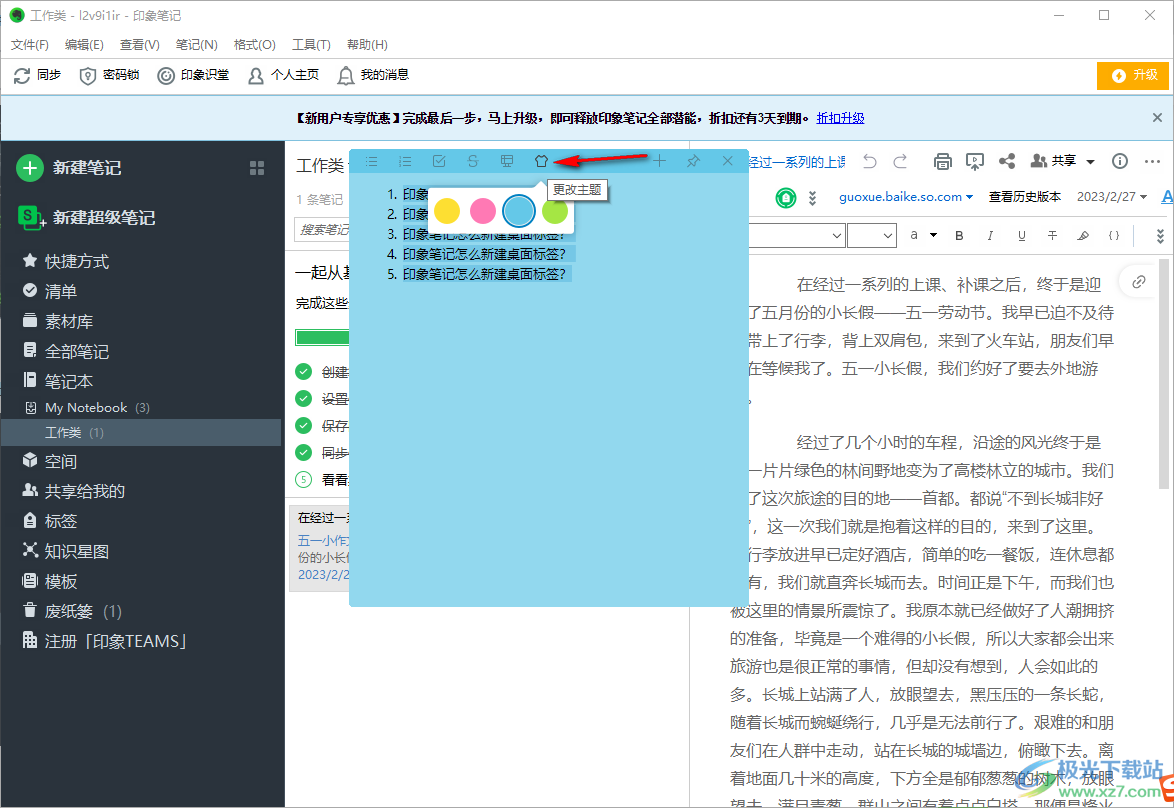
6.点击【+】图标,就可以再次新建一个桌面便签,同样可以在该标签中进行各种文字内容的编辑。
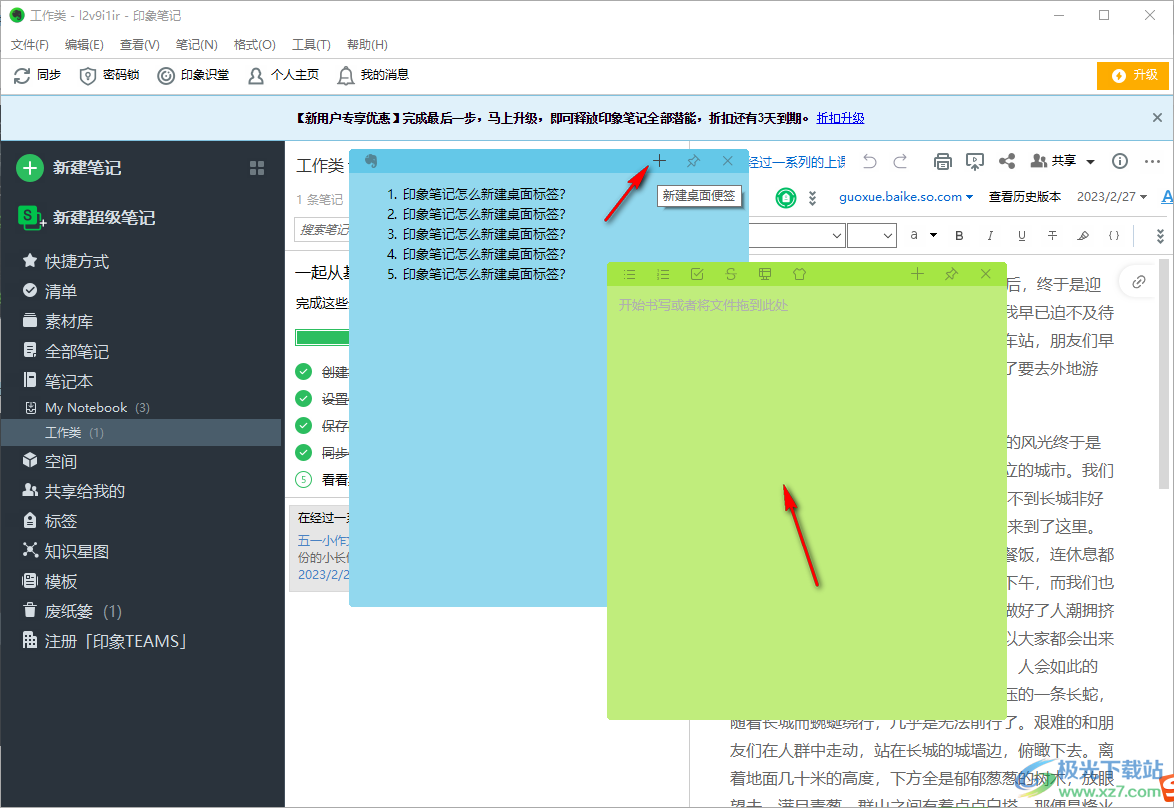
7.然后将编辑好的桌面便签关闭掉,之后你可以在左侧的【全部笔记】选项下,查看到我们新建的桌面便签,如图所示。
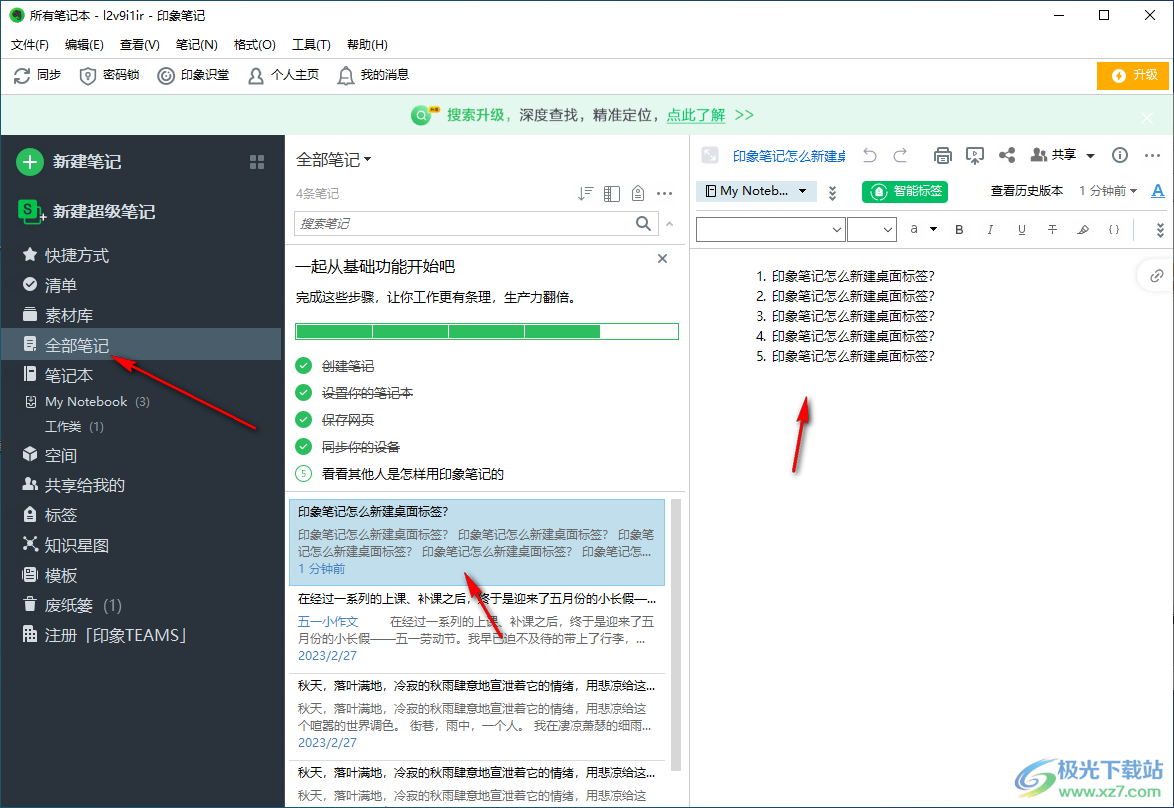
以上就是关于如何使用印象笔记新建桌面便签的具体操作方法,你在新建桌面便签的时候,可以为编辑的内容添加项目符号或者数字编号,并且可以更改桌面便签的背景颜色和置顶桌面便签等操作,通过上述方法可以很方便就能新建好一个桌面便签,如果你有这方面需要的话下可以操作试试。
相关推荐
相关下载
热门阅览
- 1百度网盘分享密码暴力破解方法,怎么破解百度网盘加密链接
- 2keyshot6破解安装步骤-keyshot6破解安装教程
- 3apktool手机版使用教程-apktool使用方法
- 4mac版steam怎么设置中文 steam mac版设置中文教程
- 5抖音推荐怎么设置页面?抖音推荐界面重新设置教程
- 6电脑怎么开启VT 如何开启VT的详细教程!
- 7掌上英雄联盟怎么注销账号?掌上英雄联盟怎么退出登录
- 8rar文件怎么打开?如何打开rar格式文件
- 9掌上wegame怎么查别人战绩?掌上wegame怎么看别人英雄联盟战绩
- 10qq邮箱格式怎么写?qq邮箱格式是什么样的以及注册英文邮箱的方法
- 11怎么安装会声会影x7?会声会影x7安装教程
- 12Word文档中轻松实现两行对齐?word文档两行文字怎么对齐?

网友评论